如果您想虛擬化您的桌面,虛擬機程序會很有幫助。 但它並不總是以最佳方式工作。 其中一種軟件是 VMWare Fusion。 如果你有這個應用程序但它不能正常工作,你可以 卸載 VMWare Fusion Mac.
至 從 Mac 卸載應用程序 不是一件容易的事。 首先,Mac 計算機沒有 Windows 那樣的內置卸載程序。 另外,您必須從計算機中刪除許多相關文件。 這些殘留文件很難找到。 如果您不知道自己在做什麼,則可能會刪除重要的系統文件。
我們冒昧地幫助您了解如何在 Mac 上卸載 VMWare Fusion。 通過這種方式,我們可以幫助您輕鬆完成工作而不會出錯。 讓我們開始卸載應用程序。
Contents: 第 1 部分:什麼是 VMWare Fusion?第 2 部分:如何從我的 Mac 卸載 VMWare?第 3 部分:結論
第 1 部分:什麼是 VMWare Fusion?
在Mac上卸載VMWare Fusion之前,我們先來說說軟件。 VMWare融合 使您能夠為您的來賓操作系統提供一個完整的虛擬化硬件包。 它實際上使網絡適配器、視頻適配器和磁盤適配器等硬件的虛擬化成為可能。
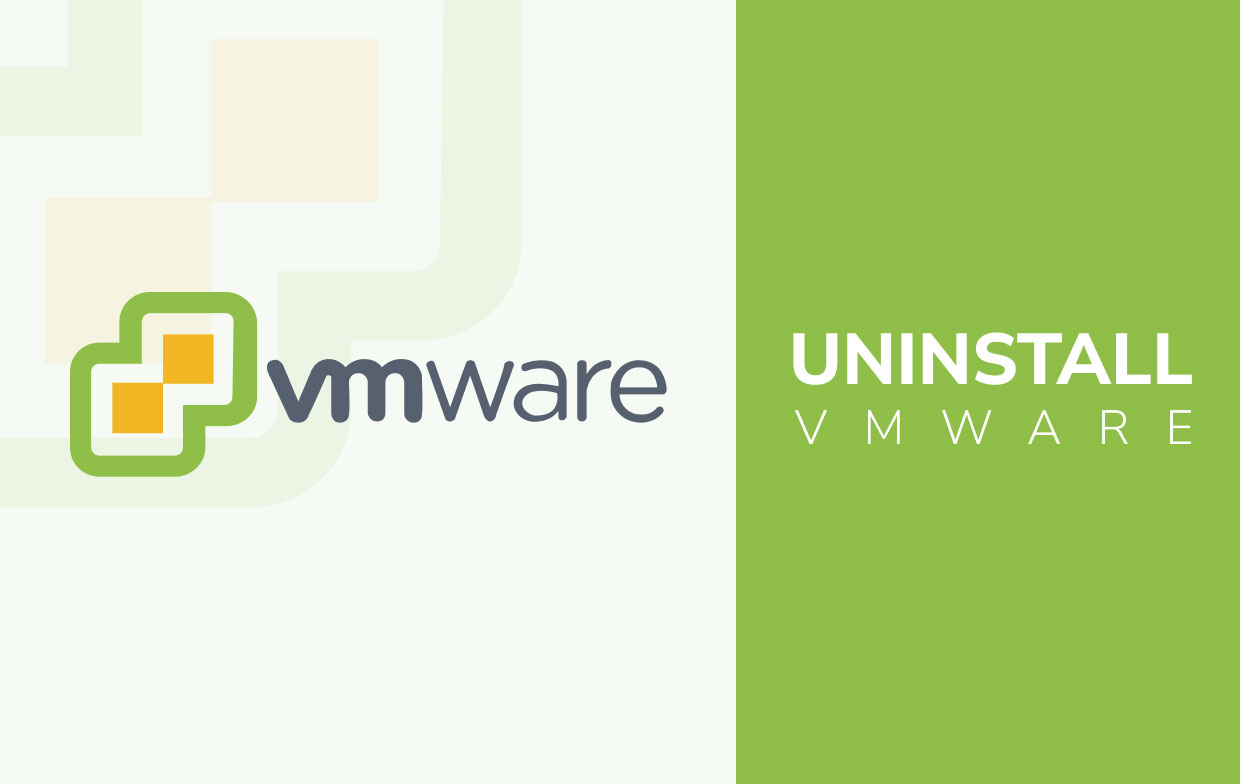
這使得 VMWare Fusion 及其實際虛擬機能夠在計算機之間非常便攜。 發生的情況是,您擁有的每個主機都將與您的客人具有相同的外觀。 VMWare Fusion,就像 平行, 是為 Mac 操作系統製作的虛擬機非常流行的程序。
您可以隨時安裝和卸載 VMWare Fusion。 如果您發現它不適合您的虛擬機需求,那麼您可能需要從 Mac 卸載 VMWare Fusion 並使用替代方案。
第 2 部分:如何從我的 Mac 卸載 VMWare?
那麼,如果我們不需要它,我們如何在 Mac 上卸載 VMWare Fusion? 好吧,如果您手動執行此操作,則不會很容易。 請記住,Mac 沒有像 Windows 操作系統那樣的卸載包。 此外,VMWare Fusion 等應用程序具有相關文件,例如日誌、緩存和首選項。 如果您只是將應用程序移至廢紙簍,這些可以保留(並佔用大量空間)。
幸運的是,以下是手動卸載 VMWare Fusion 所需的完整步驟:
- 您要做的第一件事是退出 VMWare Fusion 應用程序。 仔細檢查它是否真的通過 活動監視器.
- 啟動 應用 電腦上的文件夾。 之後,選擇 VMWare Fusion 的應用程序。 右鍵單擊此應用程序。 之後,單擊選項以 移到廢紙簍.
- 刪除服務文件做一個完整的過程。 通常,這些可以位於您的庫文件夾中。 所以,訪問 發現者 並打開 Mac 的資料庫。 為此,您必須在菜單欄中按 Go。 然後,按 轉到文件夾. 之後,鍵入
~/Library在窗口中,然後按 Go。 - 然後,找到以下子文件夾並刪除其中所有與 VMWare Fusion 相關的文件:
Library/PreferencesLibrary/Application SupportLibrary/Saved Application StateLibrary/Preferences/VMware FusionLibrary/Logs
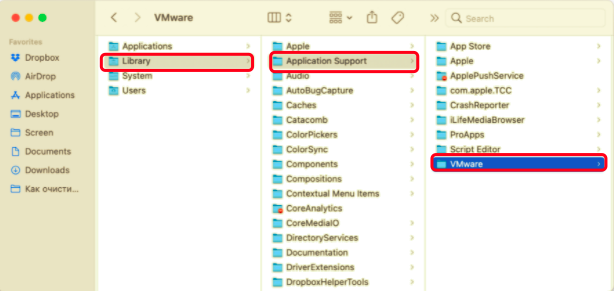
- 之後清空 Mac 的垃圾箱。 要完成卸載過程,您可以重新啟動計算機。
使用自己的卸載程序卸載 VMWare
以下是使用其內置卸載程序在 Mac 上卸載 VMWare Fusion 的方法:
- 在您的計算機上啟動 Finder 並按 選項. 按界面上方菜單中的Go,
- 將出現庫文件夾。 參觀 應用支持 文件夾,然後轉到標記的文件夾 VMware融合.
- 將在那裡找到卸載 VMWare Fusion 的腳本。 它被命名為卸載 VMware Fusion。 跑 這個腳本。
- 按 卸載 然後,輸入您的管理員密碼。 之後,如果卸載過程完成,請按確定。
需要注意的是,這個過程可以用於VMWare Fusion 版本 3.x 及更早版本. 請記住,如果您卸載 VMWare Fusion,則不會刪除過去創建的虛擬機。 因此,您必須使用 Finder 搜索這些內容,然後將它們移至廢紙簍。 通常,這可以在以下文件夾中找到 Documents/Virtual Machines/.
如何完全卸載VMWare?
要從 Mac 完全卸載 VMWare Fusion,您可以使用名為 PowerMyMac. 這是一款出色的軟件,可以卸載應用程序並優化您的 Mac 計算機。 它有各種迷你工具來幫助釋放 Apple 計算機上的空間。
以下是使用 PowerMyMac 在 Mac 上卸載 VMWare Fusion 的步驟:
- 抓住 PowerMyMac。 從 iMyMac 上的官方網站獲取 PowerMyMac 工具。 之後,選擇您想要免費試用版還是許可證。 然後,您可以將其安裝在 Apple 計算機上。 只需按照屏幕上的提示操作即可。 之後,您可以簡單地在您的設備上啟動它。
- 點擊 卸載. 下一步是按卸載程序模塊。 它可以在界面的左側找到。 打開後,點擊 瀏覽. 這可以在中間部分找到。
- 然後, 單擊 VMWare Fusion 應用程序. 選擇它以卸載 VMWare Fusion。
- 之後,按 清潔 最後,等待工具確認該過程完成。

第 3 部分:結論
這是有關如何在 Mac 上卸載 VMWare Fusion 的重要信息來源,我們已幫助您通過手動方式擺脫該軟件。 但是當然,我們也介紹了VMWare Fusion是什麼。
最後,我們推薦了從 Mac 卸載 VMWare Fusion 的最有效方法。 這是通過 PowerMyMac 軟件實現的。 這可用於實現應用程序的有效卸載過程。 此外,它不會留下跟踪文件或相關文件。 因此,您可以確保消除整個應用程序。 查看 PowerMyMac 現在,看看優化您的 Apple 電腦的力量。



